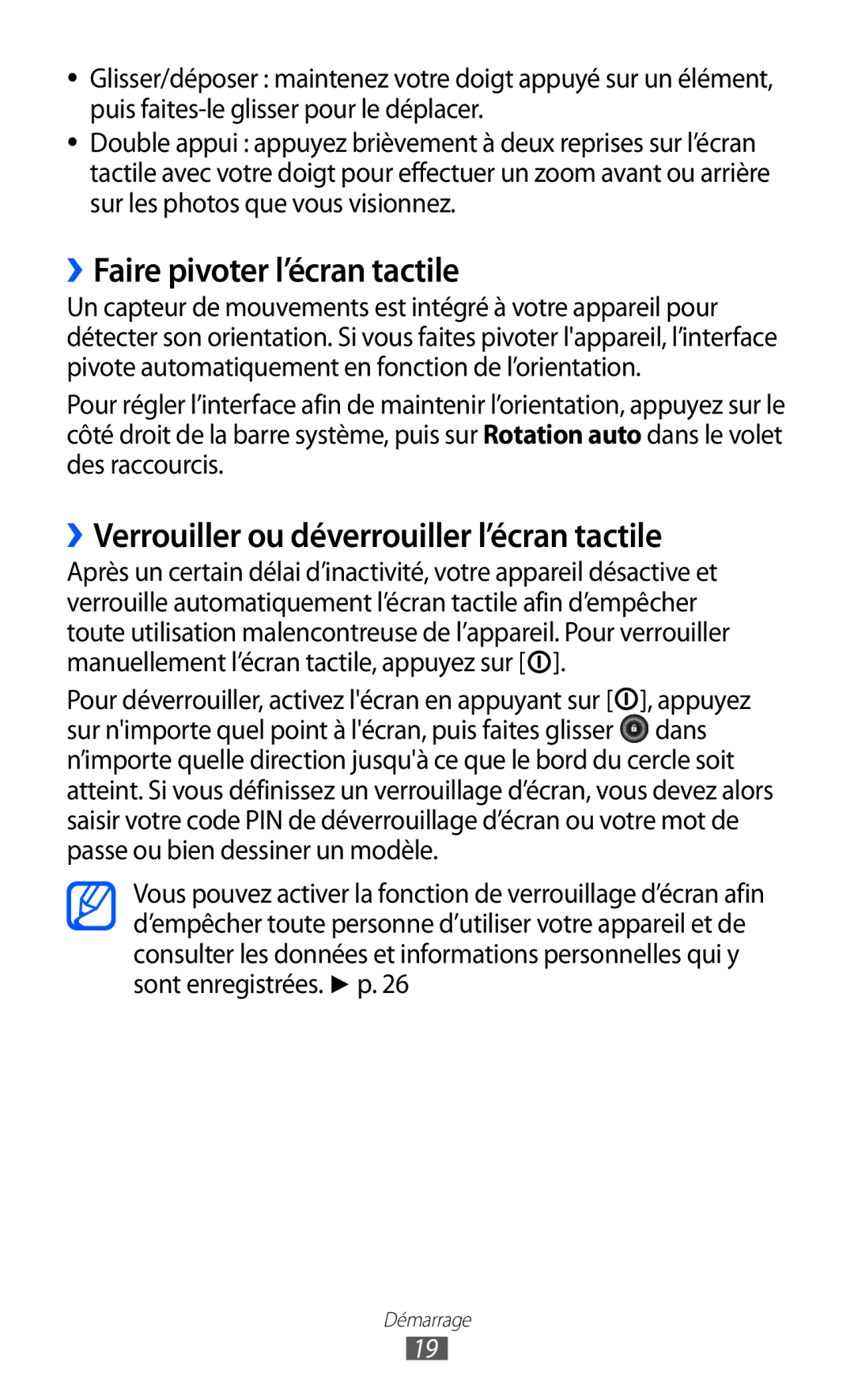Mode demploi
Lire avant toute utilisation
Utilisation de ce mode d’emploi
Icônes
Verrouillage
Bluetooth est une marque déposée de Bluetooth SIG, Inc
Droits d’auteur
Marques déposées
Propos DE LA Vidéo Divx À LA Demande
Démarrage
Table des matières
Divertissements
111
Contenu du coffret
Assemblage
Charger la batterie
Insérer la carte SIM ou Usim
Assemblage
Assemblage
Pour allumer votre appareil Maintenez la touche enfoncée
››Activer le mode Hors-ligne
Démarrage
Allumer/Éteindre lappareil
››Aspect de lappareil
Présentation de lappareil
Démarrage
››Icônes d’informations
Touches
Heure actuelle
Nécessaire
Niveau de charge de la batterie
Rechargement impossible
’utilisez pas d’objets pointus afin de ne pas rayer l’écran
Utiliser l’écran tactile
››Verrouiller ou déverrouiller l’écran tactile
››Faire pivoter l’écran tactile
Numéro Fonction
Présentation de l’écran d’accueil
Numéro Fonction Capturer l’écran actuel
››Ajouter des éléments à l’écran d’accueil
Ouvrir le volet des raccourcis
››Utiliser le volet des raccourcis
››Déplacer des éléments sur l’écran d’accueil
››Supprimer des éléments de l’écran d’accueil
››Ajouter un raccourci vers une application
››Accéder aux applications récentes
Accéder aux applications
Apps
Personnaliser votre appareil
Choisissez une option de transition
››Sélectionner un fond d’écran d’accueil
››Régler la luminosité de l’écran
Définir fond d’écran
Définir un modèle de déverrouillage
››Définir un mode de verrouillage de l’écran
Définir un code PIN de déverrouillage
››Verrouiller votre carte SIM/USIM
Appuyez sur Traçage du mobile
››Activer la fonction de traçage du mobile
››Modifier le type de clavier
Saisir du texte
››Saisir du texte avec le clavier Android
Effacer votre saisie
››Saisir du texte avec le clavier Samsung
Choisissez un autre mot dans la liste affichée
››Saisir du texte avec le clavier Swype
Disponible
Répétez les étapes 1 à 4 pour rédiger tout votre texte
11 Insérer un espace
››Copier et coller du texte
Navigateur
Web
››Surfer sur le Web
Créer un favori pour la page Web affichée
Numéro Fonction Fermer l’onglet affiché
→ Paramètres
››Rechercher des informations vocalement
Appuyez sur → Nouvel onglet Navigation privée
→ Téléchargements
››Créer des favoris de pages Web
››Ouvrir plusieurs fenêtres de navigation
Appuyez sur OK
Créer un dossier de favoris
››Accéder à l’historique récent
Appuyez sur pour mettre à jour les flux
Pulse
››Lire des flux
››Gérer les sources de flux
Market
››Télécharger et installer une application
››Désinstaller une application
Sélectionnez l’élément à supprimer Appuyez sur Désinstaller
››Visionner des vidéos
YouTube
››Mettre des vidéos en ligne
››Rechercher un lieu spécifique
Maps
Résultats
Latitude
››Calculer un itinéraire vers une destination spécifique
Sur la carte ou Mes adresses
Adresses
Navigation
Samsung Apps
››Envoyer un MMS
Communication
Messages
››Envoyer un SMS
››Afficher un SMS ou un MMS
Google Mail
De libellés
››Afficher un e-mail
→ Marquer comme important
→ Marquer comme non important
››Créer un compte e-mail
Mail
Appuyez sur → les fichiers à joindre
››Envoyer un e-mail
→ Déplacer
Pour actualiser les messages, appuyez sur
››Démarrer une session de discussion
Discuter
››Définir votre statut
››Ajouter des amis à votre liste d’amis
Calendrier unifié
Social Hub
Appuyez sur lenveloppe pour consulter vos messages
Communiquer avec vos contacts
Synchronisez avec le lecteur Windows Média 11. p
Divertissements
Lecteur MP3
››Ajouter des fichiers audio sur lappareil
→ Partager via
››Écouter de la musique
››Créer une liste de lecture
→ Ajouter à liste lect
Sélectionner un effet sonore
Music Hub
››Personnaliser les paramètres du lecteur MP3
Côté des fichiers audio à ajouter, puis appuyez sur OK
››Prendre une photo
Appareil photo
Divertissements
Appuyez sur pour prendre une photo
››Capturer une photo en mode Autoportrait
››Capturer une photo en mode Panorama
››Capturer une photo en mode Sourire
Répétez l’étape 5 pour terminer la photo panoramique
››Prendre une photo en mode Action
Meilleurs, évitez de prendre des
››Enregistrer une vidéo
Option Fonction Régler l’appareil pour qu’il ajoute des
Pour que les signaux GPS soient
Pour afficher les détails de la vidéo, appuyez sur → Détails
Lecteur vidéo
Résolution Modifier l’option de résolution
››Personnaliser les paramètres du caméscope
Formats de fichiers compatibles
Galerie
››Afficher une photo
→ Définir l’image en tant que
Pour définir une photo en tant que fond décran, appuyez sur
››Lire une vidéo
››Récupérer les contacts de vos comptes
Données personnelles
Contacts
››Créer un contact
››Importer ou exporter des contacts
››Rechercher un contact
Sélectionnez les contacts à importer et appuyez sur OK
Sélectionnez des contacts, puis appuyez sur Copier ou
››Copier ou déplacer des contacts
Appuyez sur → Importer/Exporter → Exporter vers la mémoire
Appuyez sur OK pour confirmer
Appuyez sur → Afficher amis SNS
››Créer une carte de visite
››Créer un groupe de contacts
Appuyez sur → Mon profil → Modifier
››Modifier l’affichage du calendrier
Calendrier
››Créer un événement
››Afficher des événements
››Arrêter l’alarme d’un événement
Sur Ignorer
Avec certaines imprimantes Samsung
Mémo
››Créer un mémo
››Afficher des mémos
Connexions à un ordinateur
Connectivité
››Se connecter avec Samsung Kies
››Synchroniser avec le lecteur Windows Media
››Activer la fonction Wi-Fi
Wi-Fi
››Rechercher un réseau Wi-Fi et s’y connecter
Appuyez sur Bouton de commande WPS → OK
››Ajouter un réseau Wi-Fi manuellement
››Configurer les paramètres IP fixe
Bluetooth
Paramètres Wi-Fi
Bluetooth
››Activer la fonction sans fil Bluetooth
››Rechercher d’autres appareils Bluetooth et s’y connecter
Pour activer la fonction sans fil Bluetooth, appuyez sur
››Recevoir des données par Bluetooth
››Envoyer des données par Bluetooth
’accès et modem
Wifi
Wi-Fi
Partager le réseau mobile
USB
Satellites GPS
››Activer les services de localisation
Connexions VPN
››Configurer les connexions VPN
››Se connecter à un réseau privé
››Supprimer une alarme
Alarme
››Programmer une nouvelle alarme
››Arrêter une alarme
››Lire des livres électroniques
Calculatrice
Téléchargements
Livres électroniques
››Importer des livres
WMV8, VP8, MP43
Recherche Google
Mes fichiers
Vidéo
››Créer un dossier
››Ouvrir un fichier
››Copier ou déplacer des fichiers
→ Insérer
Mémo croquis
››Supprimer des fichiers
Appuyez sur ou Recherchez un dossier, puis appuyez sur
››Créer un nouveau document
Polaris Office
››Ouvrir un document
››Gérer des documents en ligne
Recherche vocale
Appuyez sur Ajouter compte
Appuyez sur Parlez maintenant
Horloge mondiale
Accéder au menu Paramètres
Paramètres
Sans fil et réseaux
››Point d’accès et modem
››Kies via Wi-Fi
››Bluetooth
››Paramètres Bluetooth
100
Son
››Paramètres VPN
››Réseaux mobiles
Écran
Mode économie d’énergie
101
102
Localisation et sécurité
103
Configurer blocage SIM
Développement
Applications
104
105
Comptes et synchronisation
Mouvement
Confidentialité
››Paramètres de reconnaissance vocale
Stockage
Langue et saisie
››Sélectionner la langue
Swype
››Sélection du mode de saisie
››Configurer les modes de saisie
››Mode de saisie actuel
108
Prolongé sur l’écran
Accessibilité
Modifiez les paramètres des fonctions d’accessibilité
Clavier Samsung
Propos de l’appareil
Date & heure
110
Verrouiller carte SIM
Et sécurité → Configurer blocage SIM →
Dépannage
Dans le menu Paramètres → Localisation
112
Mauvaise réaction ou lenteur de lécran tactile
113
’appareil est chaud au toucher
114
Impossible de localiser un autre appareil Bluetooth
115
Consignes de sécurité
116
Éteignez votre appareil lorsque vous voyagez en avion
117
118
Pour entretenir et bien utiliser votre appareil
Préservez la durée de vie de la batterie et du chargeur
119
Lors de l’utilisation de lappareil
120
Lors du nettoyage de votre appareil
121
Manipuler les cartes SIM avec soin
122
123
Les bons gestes de mise au rebut de ce produit
124
Élimination de la batterie de ce produit
125
126
Index
127
Mettre des vidéos en ligne Visionner des vidéos
Mouvement 105 sans fil et réseaux 98 son 100 stockage
Enregistrer 64 lire
Activer Rechercher des réseaux et s’y connecter
Déclaration de conformité R&TTE
Appareil mobile Wi-Fi GT-P7500
Pour installer Samsung Kies

![]() ].
].![]() ], appuyez sur n'importe quel point à l'écran, puis faites glisser
], appuyez sur n'importe quel point à l'écran, puis faites glisser ![]() dans n’importe quelle direction jusqu'à ce que le bord du cercle soit atteint. Si vous définissez un verrouillage d’écran, vous devez alors saisir votre code PIN de déverrouillage d’écran ou votre mot de passe ou bien dessiner un modèle.
dans n’importe quelle direction jusqu'à ce que le bord du cercle soit atteint. Si vous définissez un verrouillage d’écran, vous devez alors saisir votre code PIN de déverrouillage d’écran ou votre mot de passe ou bien dessiner un modèle.